Instalando um módulo de Blog no Magento.
Blog é uma excelente ferramenta para engajar novos clientes para sua loja virtual.
A forma mais simples de ter um blog no Magento é por meio de um módulo, existem diversas opções de módulos gratuitos e pagos disponiveis no Magento Connect.
Instalando “Blog – Community Edition by aheadWorks”
O módulo “Blog – Community Edition”, desenvolvido pela aheadWorks é uma excelente opção para sua loja Magento.
Ele é um módulo gratuito com as seguintes funcionalidades:
- Suporte a Categorias
- Suporte a Comentários
- Recaptcha
- Feed RSS
- Várias configurações
Primeiro passo, pesquisando no Magento Connect
Para instalar o módulo de Blog no Magento, vamos utilizar o Magento Connect.
Acesse o Magento Connect: https://www.magentocommerce.com/magento-connect/
Pesquise por “Blog ” e depois altere a filtragem para “Free”, trazendo apenas os módulos gratuitos.
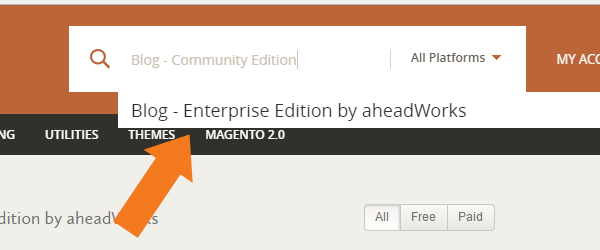
Módulo que iremos instalar é este:
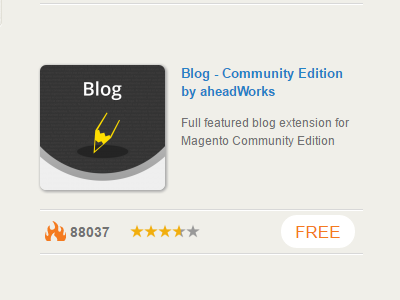
Clique nele e você será direcionado para Magento Market Place.
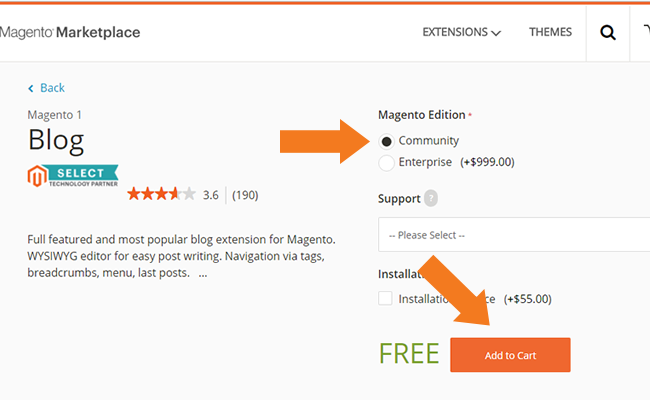
Adicione o módulo no carrinho e finalizei o pedido.
Será necessário realizar um cadastro no Magento Market Place e informar alguns dados como o endereço.
Nada de cartão de créditos ou coisa do tipo o módulo é gratuito.
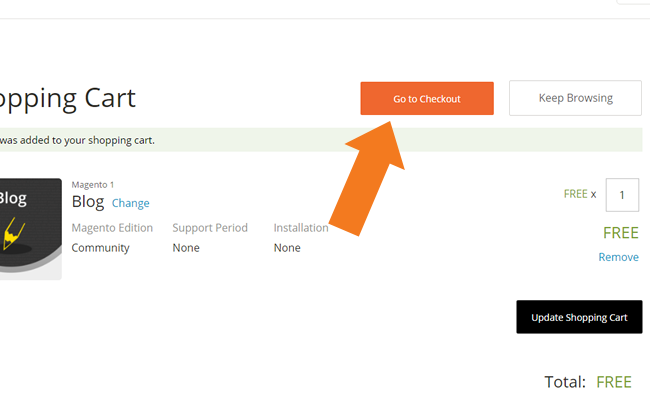
Clicando em “Go to Checkout”, você será redirecionado para tela de login ou cadastro.
Faça o seu login ou crie uma conta, é rápido bem rápido o Cadastro.
Após isso, finalize o “pedido”.
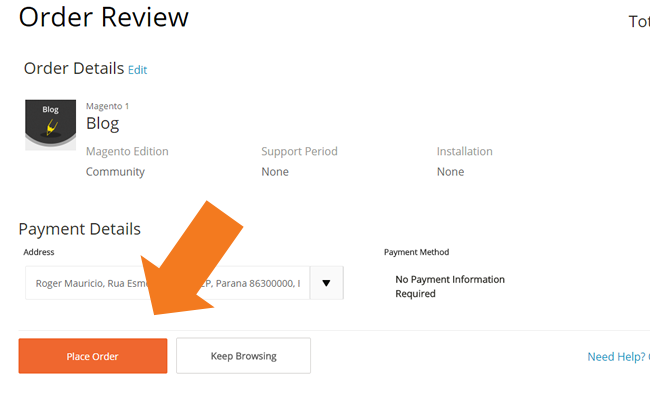
Pedido realizado, agora clique no link acima da página, “Downloads”.
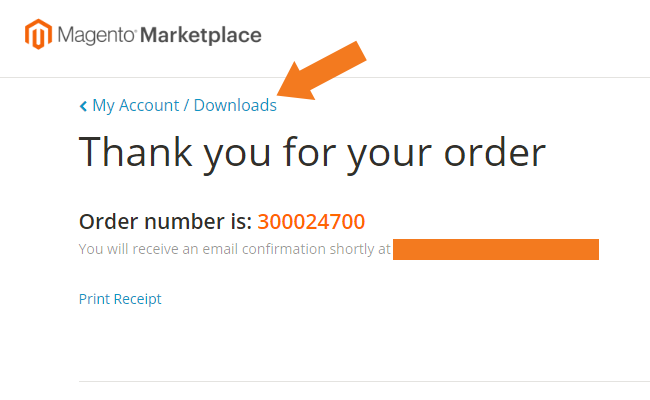
Você será redirecionado para página “My Purchases”, clique no botão “Download” do módulo “Blog”.
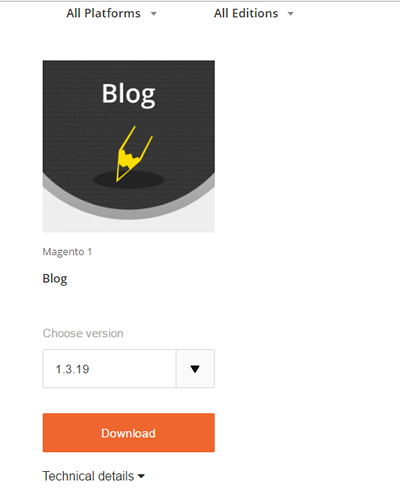
Será iniciado o download do módulo.
Arquivo está no formato “tgz”.
Instalação Manual
Descompacte todos os arquivos dentro de uma pasta e faça o upload na raiz do FTP da sua loja Magento.
Após feito isso, limpe todo o cache do Magento, saia e entre novamente no painel administrativo.
Instalando pelo Magento Connect Manager
A instalação do plugin utilizando o “Magento Connect Manager”.
Para acessar o “Magento Connect Manager” da sua loja, você pode ir pelo endereço da sua loja, mais o caminho “downloader”, ficando: http://dominioexemplo.com.br/downloader.
Ou pelo painel administrativo do Magento, indo na opção do menu Sistema / Magento Connect / Abrir Magento Connect.
Faça login com seu usuário.
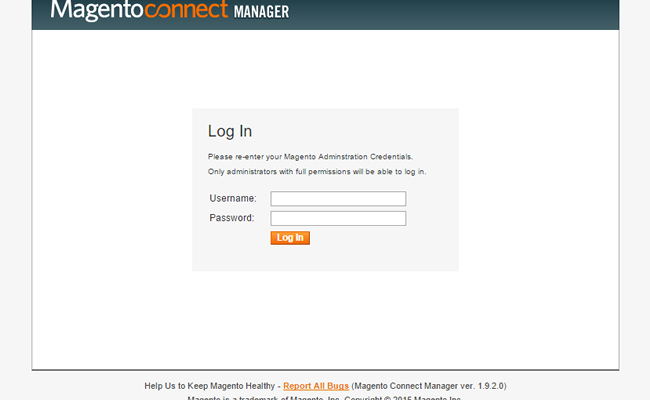
Após feito login, iremos utilizar a opção “Direct package file upload” para instalar o módulo.
Selecione o arquivo “.tgz” que acabamos de baixar do Magento Market Place e clique no botão upload.
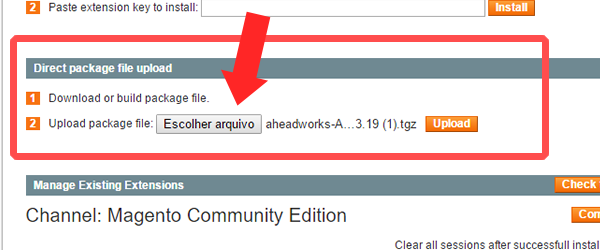
Uma vez instalado, você terá que limpar o cache do Magento.
Observação: Saia e entra na sua conta no painel administrativo para evitar erros de permissão.
Configurando o blog no Magento, jogo rápido
Acesse as configurações do módulo pelo seguinte caminho: Sistema / Configurações / AHEADWORKS EXTENSIONS / Blog.
Na primeira opção do “Blog Settings”, “Habilitar”, deixe como “Sim” e salve, realize a limpeza apenas do Cache “Configs”.
Pronto o blog está habilitado.
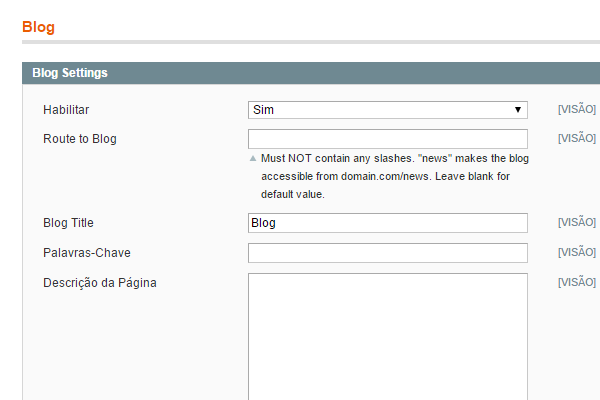
Nessa página está todas as configurações do Blog, como titulo, descrição, recaptcha, etc.
Não é necessário realizar nenhuma configuração a mais para seu blog funcionar além de deixar a opção Habilitado, como Sim.
Você já pode criar os Post / Categorias na opção “Blog”, no menu principal do painel administrativo.
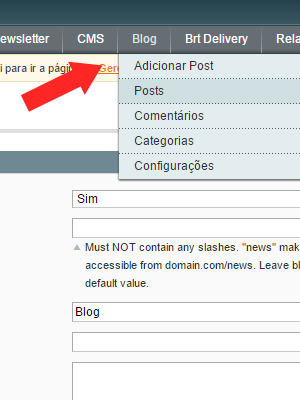
Não existe segredo para Criar uma Categoria ou Post.
Os comentários você pode criar pelo painel também e quando um cliente comentar, você terá que realizar a aprovação seguindo o mesmo modelo dos comentários e tags já existentes nos produtos.
Por padrão o caminho do seu blog será “/blog”.
Ainda nas configurações, na aba “Menu and Links”, você poderá escolher em quais colunas você deseja aparecer os links para seu blog.
Qualquer dúvida fique a vontade para deixar um comentário.
Cya.

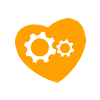
5 comentários sobre “Instalando e configurando um Blog no Magento”